时间:2023-12-01 14:36:11 作者:娜娜 来源:系统之家 1. 扫描二维码随时看资讯 2. 请使用手机浏览器访问: https://m.xitongzhijia.net/xtjc/20231201/296073.html 手机查看 评论 反馈
近期有用户在使用WPS软件编辑表格文件时,需要让表格根据成绩一栏自动生成排名,那么这一设想应该如何实现呢?方法很简单,我们直接在单元格中利用rank函数就可以轻松搞定了,还不会操作的朋友们,就来看看下面的详细解说吧。【更多精品素材欢迎前往办公之家下载】
具体操作如下:
1. 用户在wps软件中打开表格文件,并来到编辑页面上来进行设置
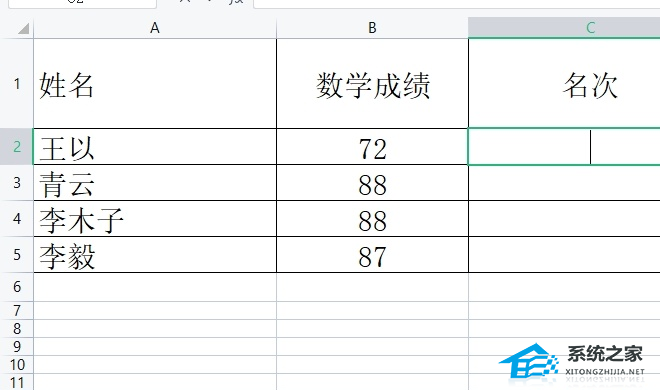
2. 接着用户在成绩一旁的空白单元格中输入公式=RANK(B2 ,SBS2:SBS5),然后按下回车键得到名次结果
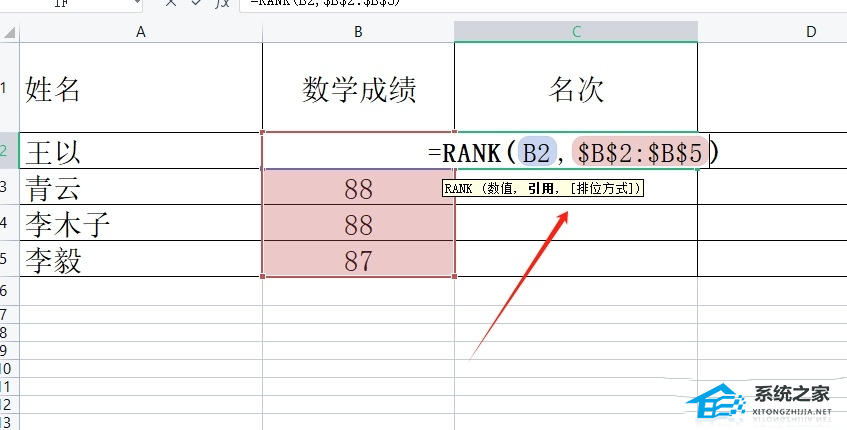
3. 这时用户可以在单元格中看到计算出来的名次信息,剩下的名次结果,用户可以利用下拉填充功能来计算得出
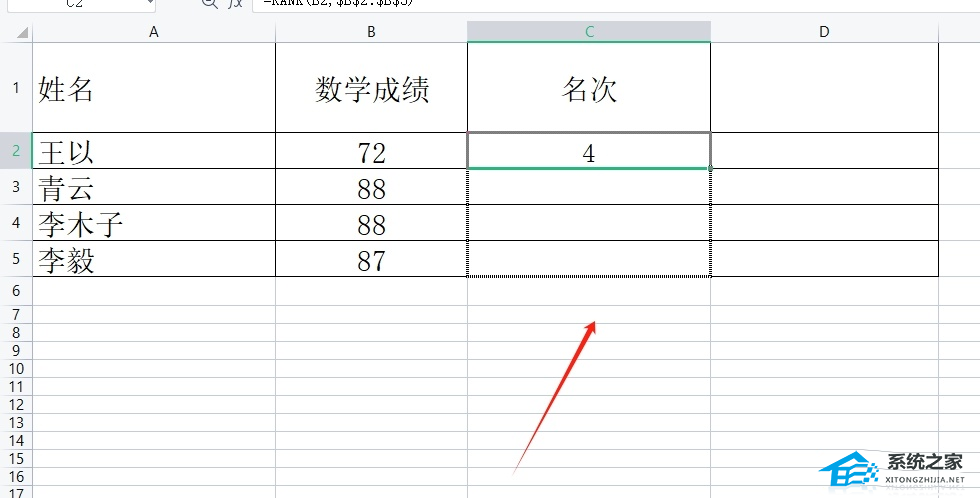
4. 效果如图所示,用户简单操作几步就可以轻松将各个学生成绩的名次统计完成。

以上就是系统之家小编为你带来的关于“WPS表格怎么按成绩排名?”的全部内容了,希望可以解决你的问题,感谢您的阅读,更多精彩内容请关注系统之家官网。
发表评论
共0条
评论就这些咯,让大家也知道你的独特见解
立即评论以上留言仅代表用户个人观点,不代表系统之家立场